Sabit diske erişim nasıl geri kazanılır, sabit disk açılamaması hatası nasıl düzeltilir

Bu yazımızda, sabit diskiniz bozulduğunda ona nasıl yeniden erişebileceğinizi anlatacağız. Haydi gelin birlikte izleyelim!
Bazen Samsung Galaxy A'nız tamamen şarj olsa bile açılmaz. Siz de aynı sorunu yaşıyorsanız, bu makale size yardımcı olacaktır. Samsung Galaxy A'nın açılmayacağını düzeltmenize yardımcı olacak mükemmel bir kılavuz getiriyoruz. Kullanırken size yardımcı olacak çeşitli püf noktaları öğrenmek için sonuna kadar okumalısınız.
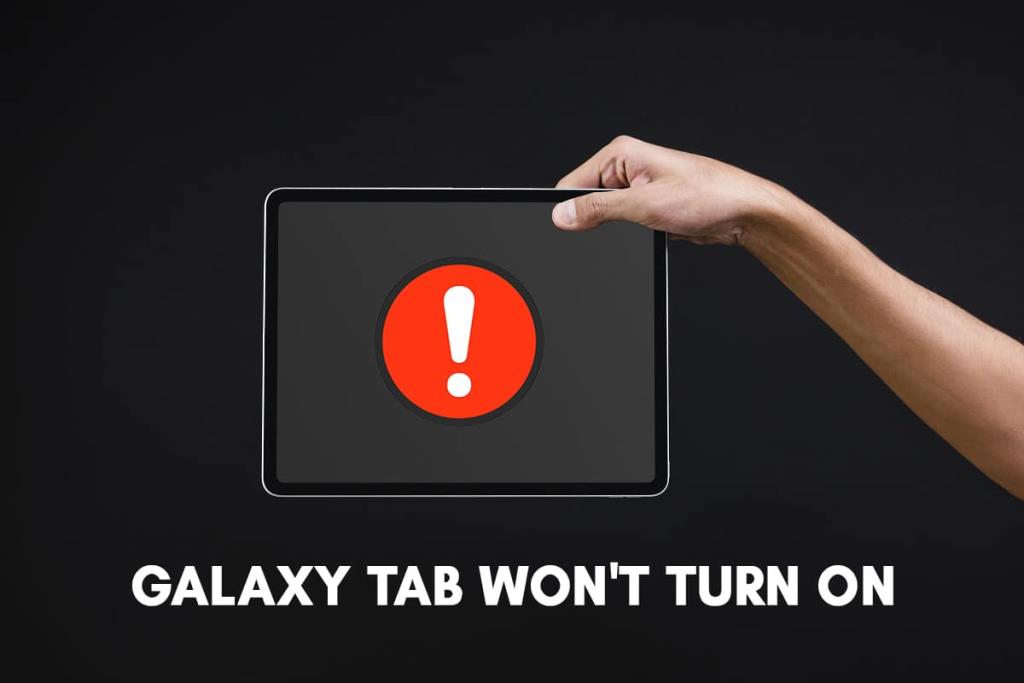
İçindekiler
Samsung Galaxy Tab A cihazınız yeterince şarj edilmemişse açılmayabilir. Öyleyse,
1. Samsung Galaxy Tab A'yı şarj cihazına bağlayın .
2. Cihazınızda cihazı tekrar AÇMAK için yeterli gücü depoladığından emin olun .
3. Tekrar kullanmadan önce yarım saat bekleyin .
4. Adaptörünüzü başka bir kabloyla takın ve şarj etmeyi deneyin. Bu taktik, kopmuş veya hasar görmüş bir kablonun neden olduğu sorunları çözecektir.
5. USB kablosunu bilgisayara bağlayarak Samsung Galaxy Tab A'nızı şarj etmeye çalışın . Bu süreç, damlama yükü olarak bilinir. Bu işlem yavaştır ancak adaptörüyle ilgili şarj sorunlarını önleyecektir.
Not: Güç düğmesi hasar görmüşse veya arızalıysa, Samsung Galaxy Tab A'nızı AÇMAK için Sesi artırma + Sesi kısma + Güç düğmelerine aynı anda uzun basın .
Samsung Galaxy Tab A cihazınız 30 dakikalık şarjdan sonra bile açılmıyorsa şarj aksesuarlarında sorun olabilir.

1. Adaptörün ve USB kablosunun iyi çalışır durumda olduğundan emin olun .
2. Yepyeni Samsung aksesuarları yöntemini deneyerek adaptörünüzde veya kablonuzda bir sorun olup olmadığını kontrol edin.
3. Cihazı yeni bir kablo/adaptör ile takın ve şarj edin.
4. Pilin tamamen şarj olmasını bekleyin ve ardından cihazınızı AÇIN.
Cihazınız optimum seviyelerde şarj olmuyorsa Samsung Galaxy Tab A'nız açılmayacaktır. En yaygın neden, şarj portunun kir, toz, pas veya tiftik gibi yabancı cisimler tarafından hasar görmesi veya sıkışması olabilir. Bu, şarj etme/yavaş şarj sorunlarına yol açmaz ve Samsung cihazınızın tekrar AÇILMAZ hale gelmesine neden olur. Şarj bağlantı noktasıyla ilgili sorunları nasıl kontrol edeceğiniz aşağıda açıklanmıştır:
1. Bir büyüteç yardımıyla şarj portunu analiz edin .
2. Şarj portunda toz, kir, pas veya tiftik bulursanız, bunları basınçlı hava yardımıyla cihazdan dışarı üfleyin .
3. Bağlantı noktasında bükülmüş veya hasarlı bir pim olup olmadığını kontrol edin. Evetse, kontrol ettirmek için Samsung Servis Merkezini ziyaret edin.
Ayrıca Okuyun: Samsung Galaxy'de Kamera Başarısız Hatasını Düzeltin
Donanımla ilgili sorunlarla karşılaşıyorsa Galaxy Tab A'nız açılmayacaktır. Bu, yanlışlıkla Tab'ınızı düşürüp zarar verdiğinizde olabilir. Bu tür sorunları ortadan kaldırmak için bu kontrolleri gerçekleştirebilirsiniz:

1. Donanımınızda çizik veya hasarlı işaretler olup olmadığını kontrol edin.
2. Herhangi bir donanım hasarı bulursanız, yakınınızdaki Samsung Destek Merkezi ile iletişime geçmeyi deneyin .
Samsung Galaxy Tab A'nız fiziksel olarak hasar görmediyse ve farklı şarj aksesuarları denediyseniz, Galaxy Tab A'nın sorunu açmamasını düzeltmek için sonraki yöntemleri uygulayabilirsiniz.
Samsung Galaxy Tab A donduğunda veya açılmadığında, düzeltmenin en iyi yolu onu yeniden başlatmaktır. Bunu yapmak için aşağıda verilen talimatları izleyin:
1. Güç + Sesi kısma düğmelerini aynı anda basılı tutarak Samsung Galaxy Tab A'yı KAPALI duruma getirin .
2. Ekranda Bakım Önyükleme Modu göründüğünde, düğmeleri bırakın ve bir süre bekleyin.
3. Şimdi Normal Önyükleme seçeneğini seçin .
Not: Seçenekler arasında gezinmek için Ses düğmelerini ve bu seçenekler arasından seçim yapmak için Güç düğmesini kullanabilirsiniz.
Şimdi, Samsung Galaxy Tab A'nın yeniden başlatılması tamamlandı ve AÇIK duruma gelmesi gerekiyor.
Hiçbir şey işe yaramazsa, cihazınızı güvenli modda yeniden başlatmayı deneyin. İşletim Sistemi Güvenli Moddayken tüm ek özellikler devre dışı bırakılır. Yalnızca birincil işlevler etkin durumda. Basitçe söylemek gerekirse, yalnızca dahili olarak bulunan uygulamalara ve özelliklere, yani telefonu ilk satın aldığınızda erişebilirsiniz.
Cihazınız önyüklemeden sonra güvenli moda girerse, cihazınızda yüklü olan üçüncü taraf uygulamalarla ilgili bir sorun olduğu anlamına gelir.
1. Sorunla karşılaştığınız cihaz olan Samsung Galaxy Tab A'nızı KAPATIN .
2. Cihaz logosu ekranda görünene kadar Güç + Sesi kısma düğmelerini basılı tutun .
3. Cihazda Samsung Galaxy Tab A sembolü görüntülendiğinde, Güç düğmesini bırakın ancak Sesi kısma düğmesine basmaya devam edin.
4. Ekranda Güvenli mod görünene kadar bunu yapın . Şimdi Sesi kısma düğmesini bırakın .
Not: Ekranın alt kısmında Güvenli mod seçeneğinin görüntülenmesi yaklaşık 45 saniye sürecektir .
5. Cihaz şimdi Güvenli moda girecektir .
6. Şimdi, Samsung Galaxy Tab A'nızın açılmasını engellediğini düşündüğünüz tüm istenmeyen uygulamaları veya programları kaldırın.
Galaxy Tab A açılmıyor; sorun şimdiye kadar çözülmüş olmalı.
Güvenli Moddan Çıkma
Güvenli Moddan çıkmanın en kolay yolu, cihazınızı yeniden başlatmaktır. Çoğu zaman çalışır ve cihazınızı normale döndürür. Veya cihazın Güvenli Modda olup olmadığını doğrudan bildirim panelinden kontrol edebilirsiniz. Ayrıca buradan şu şekilde devre dışı bırakabilirsiniz:
1. Ekranı yukarıdan aşağı kaydırın . İşletim sisteminizden, abone olunan tüm web sitelerinden ve yüklü uygulamalardan gelen bildirimler burada görüntülenir.
2. Güvenli Mod bildirimini kontrol edin .
3. Bir Güvenli Mod bildirimi varsa, devre dışı bırakmak için üzerine dokunun .
Cihaz şimdi Normal Mod'a geçmelidir.
Ayrıca Okuyun: Telefonunuzu Düzgün Şarj Etmemenin 12 Yolu
Galaxy Tab A'nın fabrika ayarlarına sıfırlanması genellikle cihazla ilişkili tüm verileri kaldırmak için yapılır. Bu nedenle, cihazın daha sonra tüm yazılımların yeniden yüklenmesi gerekir. Cihazın yenisi gibi taze çalışmasını sağlar. Genellikle bir cihazın yazılımı güncellendiğinde gerçekleştirilir.
A Galaxy Tab Donanımdan sıfırlama, genellikle uygun olmayan işlevsellik nedeniyle cihaz ayarlarının değiştirilmesi gerektiğinde gerçekleştirilir. Donanımda depolanan tüm belleği siler ve en son sürümle günceller.
Not: Fabrika Ayarlarına Döndükten sonra, cihazla ilişkili tüm veriler silinir. Bu nedenle, sıfırlama işleminden önce tüm dosyaları yedeklemeniz önerilir.
1. Cep telefonunuzu KAPATIN .
2. Şimdi, Sesi aç ve Ana Sayfa düğmelerini bir süre bir arada tutun .
3. 2. adıma devam ederken, Güç düğmesini de basılı tutun .
4. Ekranda Samsung Galaxy Tab A'nın görünmesini bekleyin. Göründüğünde, tüm düğmeleri bırakın .
5. Kurtarma ekranı görünecektir. Gösterildiği gibi Verileri sil/fabrika ayarlarına sıfırla'yı seçin .
Not: Seçenekler arasında gezinmek için Ses düğmelerini ve bu seçenekler arasından seçim yapmak için Güç düğmesini kullanabilirsiniz.
6. Vurgulanmış olarak sonraki ekranda Evet'e dokunun .
7. Şimdi cihazın sıfırlanmasını bekleyin. Tamamlandığında, Sistemi şimdi yeniden başlat öğesine dokunun .
Yukarıda belirtilen tüm adımları tamamladığınızda Samsung Galaxy Tab A'nın fabrika ayarlarına sıfırlama işlemi tamamlanacaktır. Bir süre bekleyin, ardından telefonunuzu kullanmaya başlayabilirsiniz.
Cihazda bulunan tüm önbellek dosyaları , Kurtarma Modunda Önbellek Bölümünü Sil adlı bir seçenek kullanılarak silinebilir . Bu, Galaxy Tab A'nın açılmaması da dahil olmak üzere cihazınızla ilgili küçük sorunların çözülmesine yardımcı olacaktır. Bunu nasıl yapacağınız aşağıda açıklanmıştır:
1. Güç KAPALI cihazınız.
2. Güç + Ana Sayfa + Sesi açma düğmelerine aynı anda basın ve basılı tutun . Bu, cihazı Kurtarma Modunda yeniden başlatır .
3. Burada, Verileri sil/fabrika ayarlarına sıfırla seçeneğinin altında görüntülenen Önbellek Bölümünü Sil üzerine dokunun . Bunu uygulamak için önceki yönteme bakın.
4. İşletim sisteminin yeniden başlatılmasını bekleyin ve Samsung Galaxy Tab A'nın AÇIK olup olmadığını kontrol edin.
Ayrıca Okuyun: Akıllı telefonunuzun pilinin yavaş şarj olmasının 9 nedeni
Yukarıda belirtilen tüm yöntemler size bir çözüm sağlamazsa, Samsung Galaxy Tab A sorunu açmıyorsa, yakındaki bir Samsung Servis Merkezi ile iletişime geçmeyi deneyin ve yardım isteyin.
Tavsiye edilen:
Bu kılavuzun yardımcı olduğunu ve Galaxy Tab A'nın açılmama sorununu çözebildiğinizi umarız . Hangi yöntemin sizin için en iyi sonucu verdiğini bize bildirin. Bu makaleyle ilgili herhangi bir sorunuz/yorumunuz varsa, bunları yorumlar bölümüne bırakmaktan çekinmeyin.
Bu yazımızda, sabit diskiniz bozulduğunda ona nasıl yeniden erişebileceğinizi anlatacağız. Haydi gelin birlikte izleyelim!
İlk bakışta AirPods, diğer gerçek kablosuz kulaklıklara benziyor. Ancak birkaç az bilinen özelliği keşfedilince her şey değişti.
Apple, yepyeni buzlu cam tasarımı, daha akıllı deneyimler ve bilindik uygulamalarda iyileştirmeler içeren büyük bir güncelleme olan iOS 26'yı tanıttı.
Öğrencilerin çalışmaları için belirli bir dizüstü bilgisayara ihtiyaçları vardır. Bu dizüstü bilgisayar, seçtikleri bölümde iyi performans gösterecek kadar güçlü olmasının yanı sıra, tüm gün yanınızda taşıyabileceğiniz kadar kompakt ve hafif olmalıdır.
Windows 10'a yazıcı eklemek basittir, ancak kablolu cihazlar için süreç kablosuz cihazlardan farklı olacaktır.
Bildiğiniz gibi RAM, bir bilgisayarda çok önemli bir donanım parçasıdır; verileri işlemek için bellek görevi görür ve bir dizüstü bilgisayarın veya masaüstü bilgisayarın hızını belirleyen faktördür. Aşağıdaki makalede, WebTech360, Windows'ta yazılım kullanarak RAM hatalarını kontrol etmenin bazı yollarını anlatacaktır.
Akıllı televizyonlar gerçekten dünyayı kasıp kavurdu. Teknolojinin sunduğu pek çok harika özellik ve internet bağlantısı, televizyon izleme şeklimizi değiştirdi.
Buzdolapları evlerde sıkça kullanılan cihazlardır. Buzdolapları genellikle 2 bölmeden oluşur, soğutucu bölme geniştir ve kullanıcı her açtığında otomatik olarak yanan bir ışığa sahiptir, dondurucu bölme ise dardır ve hiç ışığı yoktur.
Wi-Fi ağları, yönlendiriciler, bant genişliği ve parazitlerin yanı sıra birçok faktörden etkilenir; ancak ağınızı güçlendirmenin bazı akıllı yolları vardır.
Telefonunuzda kararlı iOS 16'ya geri dönmek istiyorsanız, iOS 17'yi kaldırma ve iOS 17'den 16'ya geri dönme konusunda temel kılavuzu burada bulabilirsiniz.
Yoğurt harika bir besindir. Her gün yoğurt yemek faydalı mıdır? Her gün yoğurt yediğinizde vücudunuzda nasıl değişiklikler olur? Hadi birlikte öğrenelim!
Bu yazıda en besleyici pirinç türleri ve seçtiğiniz pirincin sağlık yararlarından nasıl en iyi şekilde yararlanabileceğiniz ele alınıyor.
Uyku düzeninizi ve uyku vakti rutininizi oluşturmak, çalar saatinizi değiştirmek ve beslenmenizi buna göre ayarlamak, daha iyi uyumanıza ve sabahları zamanında uyanmanıza yardımcı olabilecek önlemlerden birkaçıdır.
Kiralayın Lütfen! Landlord Sim, iOS ve Android'de oynanabilen bir simülasyon mobil oyunudur. Bir apartman kompleksinin ev sahibi olarak oynayacak ve dairenizin içini iyileştirme ve kiracılar için hazır hale getirme amacıyla bir daireyi kiralamaya başlayacaksınız.
Bathroom Tower Defense Roblox oyun kodunu alın ve heyecan verici ödüller için kullanın. Daha yüksek hasara sahip kuleleri yükseltmenize veya kilidini açmanıza yardımcı olacaklar.













